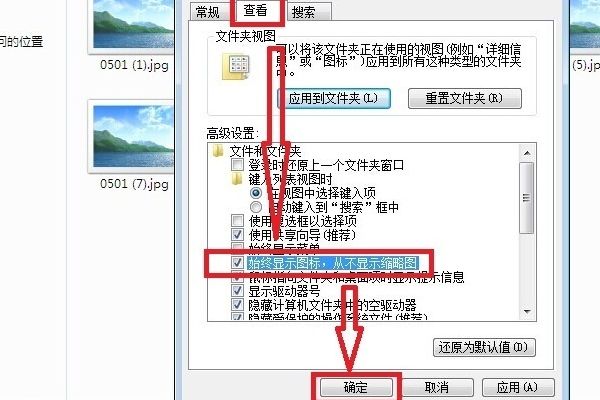在Windows 7操作系统中,任务栏的窗口预览功能是一项非常实用的功能,它允许用户通过将鼠标悬停在任务栏上的程序图标上来查看该程序的实时预览窗口,从而快速切换或管理打开的多个窗口,有时用户可能会遇到任务栏窗口预览不显示的问题,这通常是由于系统设置不当或硬件性能限制导致的,以下是详细的解决方法和步骤:
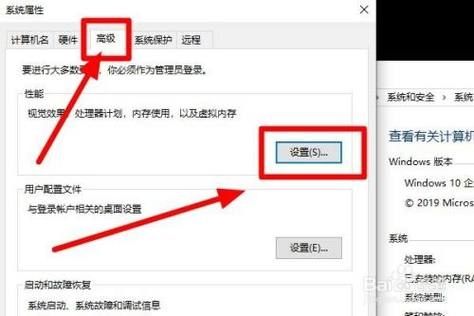
1、检查系统版本:确保您的Windows 7是旗舰版,因为只有旗舰版才具备任务栏窗口预览的功能,您可以通过右击“我的电脑”,选择“属性”来查看系统版本。
2、启用Aero主题:在桌面上右击鼠标,选择“个性化”,在打开的页面上找到并点击“Aero主题”下的“Windows 7”选项,系统会提示“请稍后”,表示正在配置该主题,等待配置完成后,将鼠标悬停在任务栏中的程序图标上,应该能看到窗口预览图。
3、检查性能设置:如果上述方法无效,可能是系统的性能设置影响了预览功能的显示,右击“我的电脑”,选择“属性”,然后点击“高级系统设置”,在弹出的窗口中,选择“高级”选项卡,并在性能部分点击“设置”,在性能选项中,勾选“调整为最佳外观”或确保“启用Aero Peek”选项被选中。
4、更新显卡驱动:过时或不兼容的显卡驱动也可能导致任务栏预览功能无法正常工作,建议访问显卡制造商的官方网站,下载并安装最新的驱动程序。
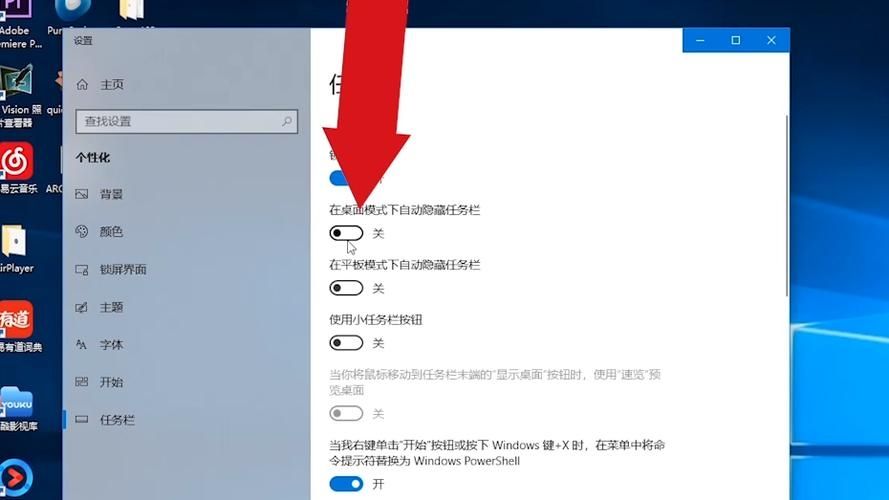
5、考虑硬件性能:需要注意的是,启用任务栏窗口预览功能会占用一定的系统资源,特别是内存,如果电脑配置较低,即使按照上述步骤操作也可能无法流畅地使用该功能。
6、尝试其他解决方案:如果以上方法都不能解决问题,您可以尝试关闭并重新打开所有打开的程序,或者重启计算机看是否能恢复预览功能。
通过上述步骤,您应该能够解决Windows 7任务栏窗口预览不显示的问题,如果问题依然存在,可能需要考虑升级到更高版本的Windows操作系统,或者寻求专业的技术支持。